Mengenal Fungsi Menu Bar Microsoft Word 2016 Lengkap #3
Jika sebelumnya asa sudah membuat "Mengenal Fungsi Menu Bar Microsoft Word 2016 Lengkap" bagian pertama dan bagian kedua, kali ini saya akan menuntaskanya dengan bagian ketiga.
7. Menu bar Mailings Microsoft Word 2016
Menu mailings pada Microsoft Word 2016 aan menampilkan submenu yang bisa kalian gunakan untuk mengatur dokumen mailing, atau yang berubungan dengan surat atau yang membutuhkan variable tertentu yang berbeda-beda dalam 1 lembar kerja yang sama.
Gambar 7. menu bar mailings ms. word 2016
- Create : dalam menu ini kalian diberikan dua pilihan, yakni Envelopes dan Labels. Dimana Envelope bisa kalian gunakan untuk membuat amplop surat kalian dengan lebih mudah dan cepat termasuk didalamnya adalah penerapan margin, lembar kerja dan lain sebagainya. Sedang Labels, kalian bisa membuat label tertentu pada surat kalian.
- Start Mail Merge : Dengan mengunakan Mail Merge kalian dapat membuat satu dokumen, terserah itu amplop atau surat dengan hanya satu dokumen saja, word akan otomatis membuat salinanya dengan bagan yang secara otomatis beruba setiap salinanya. kalian bisa memasukan data nama, alamat, atau variable lainya yang akan ditempatkan disetiap salinan dokumen tersebut.
- Write & Insert Fields : Kalian akan diberikan pilihan submenu untuk menambahkan bidang tertentu pada dokumen yang sudah kalian buat, misalkan diantaranya adalah Ucapan salam awal, gabungan label, menyorot bidang dokumen tertentu dan lain sebagainya.
- Preview Results : bisa kalain gunakan untuk menunjukan hasil akhir dari dokumen yang sudah dibuat, termasuk auto nama penerima, alamat, dan varible lainya.
- Pada kotak nomor 5 ini sama halnya dengan nomor 4, tapi merupakan fungsi navigasinya, artinya jika kalian mengaktifkan Preview Result, maka bagan nomor 5 ini jua akan aktif, dan bisa kalian gunakan sebagai navigasi pencarian penerima, atau mencari ejaan yang salah.
- Finish : Disini kalian akan diberikan opsi penyelesaian tugas, dimana jika kalian rasa dokumen yang dibuat pada Preview Result sudah sesuai dengan keinginan, maka untuk menyelesaikan dokumen yang dibuat perlu menggunakan submenu ini.
8. Menu bar Review Microsoft Word 2016
Pada menu bar Review, kalian akan diberikan submenu pilihan yang bida kalain gunakan untuk mereview atau meninjau ulang dokumen kalian, menu yang sangat berguna untuk mencari, dan mengedit kesalahan pada dokumen yang sudah selesai dibuat.
Gambar 8. menu bar review ms. word 2016
- Proofing : Dapat kalain gunakan untuk pemeriksaaan ejaan dokumen yang kalain buat, dengan sangat mudah, termasuk didalamnya pemeriksaan grammar pengucapan, juga penghitung kata pada dokumen kalian.
- Accsessbility : Ini bisa dugukanan untukmengecek aksesbilitas untuk orang dengan keterbatasan khusus.
- Language : Bisa kalian gunakan untuk menentukan bahasa apa pada dokumen kalian, selain itu juga bisa langsung melakukan translate pada dokumen. Catatan. fitur ini hanya bisa dijalankan jika terhubung dengan internet
- Comment : Menampilkan pilihan untuk memberikan komenatar atau membaca komentar dari dokumen yang mungkin sebelumnya sudah dibuat. menu ini juga ada pada menu bar insert, namun pada review lebih lengkap.
- Tracking : Berfungsi dan bisa kalian gunakan untuk mentelusuri dokumen kalian, baik mencari kata, atau mungkin perubahan yang sudah dibuat sebelumnya. jadi kalian bisa tahu mana dokumen yang telah dirubah atau berubah dengan sub menu ini.
- Channges : Masih keterkaitan dengan submenu tracking, dimana kalian bisa memberikan review apakah perubahan tersebut (pada tracking) bisa diterima, atau tidak.
- Compare : dengan submenu ini kalian bisa membandingkan dua dokumen yang serupa namun mungkin tidak sama, dengan lebih mudah.
- Protect : Sebuah submenu yang bisa kalian gunakan untuk melindungi dokumen kalian, kalian bisa mengatur berapa orang, atau orang mana yang dapat mengubah dokumen tersebut. misalkan saja untuk tidak diperbolehkan mengubah format dokumen dan lain sebagainya.
- Link to Notes : Submenu yang bisa kalian gunakan untuk memberikan link yang bisa langsung mengakses catatan kalian pada Microsoft notes
9. Menu bar View Microsoft Word 2016
Kesembilan adalah menu yang akan menampilkan submenu yang bisa kalian gunakan untuk mengatur tampilan lembar kerja kalian, agar bisa mempermudah pembuatan dokumen yang sesuai dengan keinginan kalian.
Gambar 9. menu bar view ms. word 2016
- Views : Bisa kalain gunakan untuk mengatur tampilan lembar kerja kalian dengan mode tertentu, diantaranya adalah kalian bisa mengubah pada mode print layout (default saat ini), Web layout, tampilaan yang akan tmpil di website jika kalian mempublishnya dalam bentuk html, mode baca, sampai dengan draft dan outline.
- Page Movement : Dapat kalian gunakan untuk merubah pengaturan perpindahan antara halamn satu dengan halaman lain pada lembar kerja kalian apakah vertikal (atas kebawah dan sebaliknya) atau Horizontal (kesamping kanan dan kiri).
- Show : pada submenu ini kalian bisa menampilkan atau menghilangkan dengan cara memberikan atau mengha[us centang, alat bantu lembar kerja, diantaranya adalah rule, gridline dan navigatione pane.
- Zoom : Dapat kalian gunakan untuk melakukan Zooming atau memperbsar dan memperkecil tampilan lembar kerja sesuai dengan kenyamanan kalian.
- Window : pada submenu ini kalian dapat mengatur tampilan jendela, dokumen yang sedang kalian buka, misalkan kalian membuka dokumen 1 dan 2, mau bagaiman kalian menampilkan dokumen tersebut dalam jendela yang membuat kalian lebih nyaman? apakah dengan memberikan jendela standalon (sendirisendiri) atau menggabungkanya dengan split dan sebagainya.
- Macros : adalah submenu advance (lanjutan) yang biasanya digunkan oleh developer atau pengembang/ programmer dengan memberikan script khusus tambahan untuk mendukung tampilan lembar kerja yang dikerjakan.
10. Menu bar Add-ins Microsoft Word 2016
Dan yang terakhir adalah Add-ins Microsoft Word 2016, pada menu ini akan ditampilkan submenu dari ekstensi yang kalainpasang untuk microsoft word kalian, sebuah alat bantu lain yang perlu kalain install tersendiri. jadi tidak ada penjelasan khusus mengenai menu ini.
Tambahan Question And Answer Menu bar Microsoft Word 2016
Q : Apakah ada cara yang lebih mudah lagi dalam mempelajari Microsoft Word 2016, termasuk Menu bar ini, karena saya masih saja kurang begitu paham dari penjelasan tadi ?
A : Iya ada, kalian cukup mengganti bahasa default Microsoft word ini menjadi bahasa indonesia, selain menu akan berbahasa indonesia, pusat bantuan, atau penjelasan menu berupa tools tips juga berbahasa indonesia, kalian akan jauh lebih muda belajar Microsoft Word 2016. caranya bisa lihat disini
Q : Bisakah saya mengubah tampilan menu Microsoft Word 2016 menjadi versi dibawahnya?
A : Untuk pengaturan sendiri tidak memungkinkan, keculai kalian menemukan add-ins (ekstention) Ms. Word yang mendukung hal tersebut, tapi untuk sekedar merubah tema kalian bisa merubahnya dengan akses Menu bar File >.Akun > Themes . Pilih sesuai sellera
Q : Kenapa Artikel Mengenal Fungsi Menu Bar Microsoft Word 2016 Lengkap ini dibagi menjadi 3 bagian ?
A : yang pertama adalah saya mengerjakanya nyicil :D jadi saya mulai dengan membuat bagian pertama, dan seterusnya, alasan yang kedua adalah eksperimen saya mengenai SEO artikel berketerkaitan.
Peringatan dan Catatan akhir
Peringatan !!! Mohon jangan melakukan Copy Paste artikel ini seenaknya, kalaupun ingin melakukan repost, mohon sertakan sumber link, yang bisa kalian dapatkan dibawah "Share". Dan apakah kalian tahu bahwa blog yang mengcopy artikel di sengedan blog sudah ada yang terhapus silahkan lihat disini buktinya
Catatan akhir, seperti biasa, untuk kalian yang merasa artikel ini bermanfaat, silahkan tulis komentar kalian di bawah yah, saran kritik atau masukan pun akan saya terima dengan senang hati :).
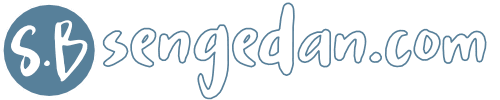





blog yang sangat bermanfaat. Izin copas admin sengedan.
BalasHapusmantap dan sangat bermanfaat gan,,izin ngopy yaa,,,
BalasHapusmohon izin copas buat dokumen aja sbgai panduan belajar
BalasHapusthx u gan, bermanfaat
BalasHapusSangat lengkap dan bermanfaat,,izin copas ya admin sangedan
BalasHapusbermanfaat sangat alhamdulillah, izin copy
BalasHapusijin copas bos. utk belajar trims ilmunya. dan ijin edit dikit
BalasHapussangat bermanfaat. izin copas
BalasHapusHalo Pak! Terimakasih sudah sharing artikel, saya izin masukan ke modul ajar dan akan saya sertakan link referensinya. Sehat selalu dan berlimpah rezeki. Aamiin
BalasHapusterima kasih dan sangat bermanfaat
BalasHapus